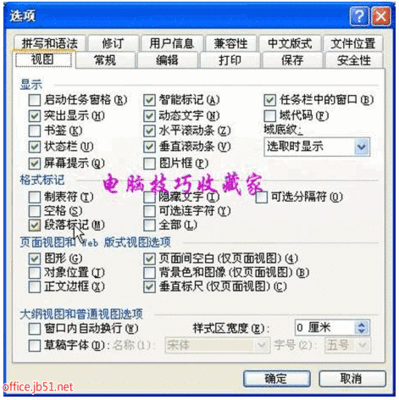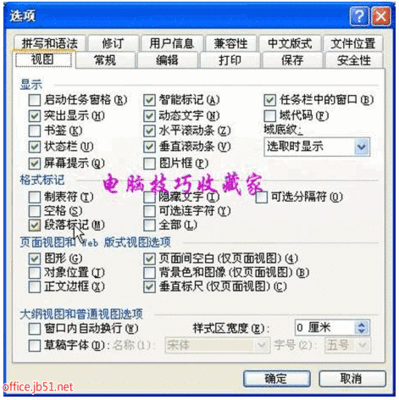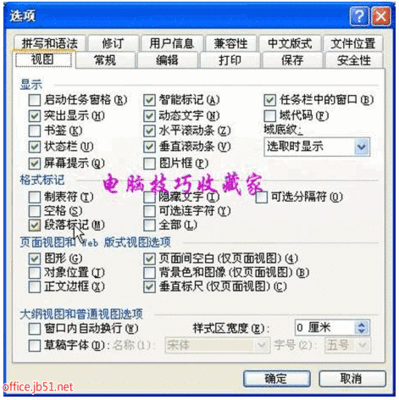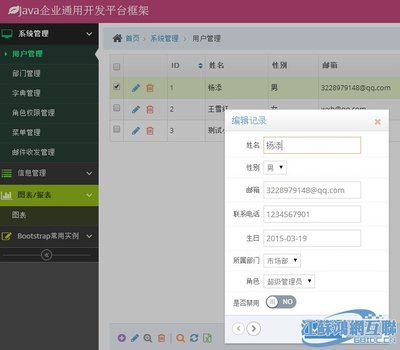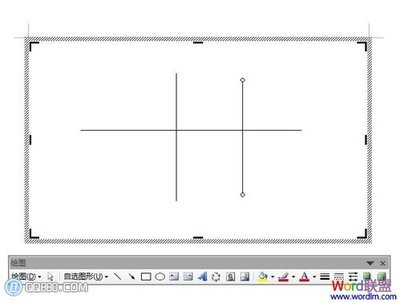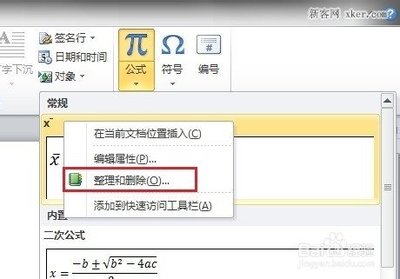如何在Word中彻底删除页眉 很多使用过MSWord的人都会遇到这样一个问题:在对文章的某些页面设置页眉(或页脚,下同)后,有时候又想把页眉删掉,却发现怎么删都删不掉页眉下的那根横线了。尽管OfficeOnline清清楚楚地告诉你,只要把页眉的内容全选,然后按“Delete”键就可以了,但事实情况是,这样你根本删除不了那根线。 本文要讨论的内容并不是如何把那根线删掉,但是也顺便介绍一下如何把那根线删掉吧。事实上,Word里面有一个名为页眉(Header)的内建样式(Style),该样式是一个段落样式,并且在段落的下方设置了一根横线,这根线就是上图中所显示的那条灰色的线条了(当然,打印时它不是灰色的)。 想要删除 这根线的话,首先当然是切换到页眉编辑区域(双击页眉即可),然后先择整个页眉区域(注意要把那个段落符号包含在内),点击“格式”菜单项并选择“边框和底纹”。 在弹出的对话框中,切换到“边框”标签,首先从“应用到”下接菜单里选择“段落”,然后点击左边的“无”,再点击“确定”即可。 这时我们看到页面变成了下图的样子,那根线确实不见了。然而,那个段落符号仍然在页眉处(虽然打印时页眉确实没有了)。这里就引出了本文要讨论的实际内容:如何彻底删除曾经设置过的页眉(如果没有设置过,当然就谈不上删除了)。 虽然以前也发现过这个问题,但真正面对这个问题是昨天帮豆豆修改译文格式时,不小心在“目录”页设置了一个页眉,奇丑无比(虽然某些所谓的论文范本也是这样做的)。然后就是怎么删了删不掉了,我这里所说的删,并不是让那根线消失,而是想让整个页面跟没有加过页眉一样。 上网找了一些相关文章,大多数都给出了如何删除那根线,没有说如何把那个段落符号(也就是整个页眉)删掉。不过我注意到了其中有一条信息是关于前后章节(Section)页眉之间链接的(下图中选中的按钮),大意是如果设置了跟前一节不同的页眉,那么这一属性是删不掉的,也就是说整个页眉无法再为空了,因此删不掉。研究了一下之后,我找到了一个还算可行的解决办法。 具体做法就是,把所有的节合并成一节(这样就删除了所有“是否链接到前一节”的属性),然后再删除第一页的页眉,这样就可以达到删除整篇文章页眉的目的,当然,如果只想删除第二节的页眉,那么只要合并一、二节就可以了。如果一篇文章由几十个节组成的话,合并所有节(删除所有分节符)也是一项艰巨的任务,幸好Word提供了自动化这一过程的方法:替换。 这里有一个小技巧,在搜索栏中有一些特殊的字符串可以被用来寻找某些特定的页面元素,比如“^p”表示一个段落符号,“^b”表示一个分节符号。我们可以把所有的“^b”替换为空,这样就相当于删除了所有分节符,也就把所有的节合并成一节了。当然,你也可以把“替换为”设置为具有标识意义的字符串,这样删除了页眉之后还可以重新把这些标识字串替换回分节符,不过这里的替换是得手动的,“^b”不能用作替换元素。 做完这一步之后,再选择第一页的页眉并把它删除(全选,再按“Delete”键)。正常情况下所有页眉应该都被清除了。 至此,最初彻底删除页眉的目的也就达到了。当然,不排除有其它方法的可能性,比如宏,但是基于页眉在各节之间链接这一因素,估计使用任何办法的原理都是一样的,即把所有链接属性删掉(这样就合并成一节了),并且删除第一节的页眉。不知道Office当时设计时有没有考虑到这一问题,单是删除横线这一点就够一般用户折腾一会儿了。 这个问题算是解决了,不过还有一个问题正在研究中,简单描述一下,从“第一章”中抽取出“一”并把它变成“图1.3”中的“1”,主要需要解决从“一”到“1”的转换,各种非自动以及欺骗的手段都不算。 可恶的范本,里面全是手工的东西,殊不知有些东西用自动化来表述根本就是不合理的。要么“第1章,图1.1”,要么“第一章,图一.1”,Word当初就是这样设计的,某些人就是这么无知! Lawrence Chen 05-29-2007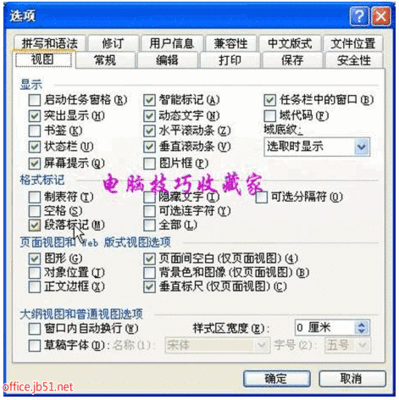
爱华网本文地址 » http://www.aihuau.com/a/25101016/310714.html
更多阅读

如何在Word中画直线——简介我们在工作时经常会使用到直线,那么在word中如何绘制直线呢?如何在Word中画直线——方法/步骤如何在Word中画直线 1、打开“绘图”工具栏
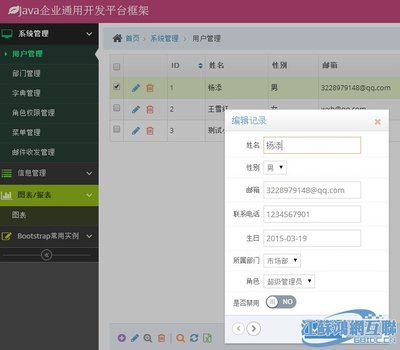
如何在html中调用js代码——简介js代码即为javascript代码,可直接在客户端解释执行,在html中调用js代码的方法主要有两种:一、将javascript直接写在html文件中,然后在html中调用js函数等;二、将js代码写一个文件中,然后在html中引用该文件
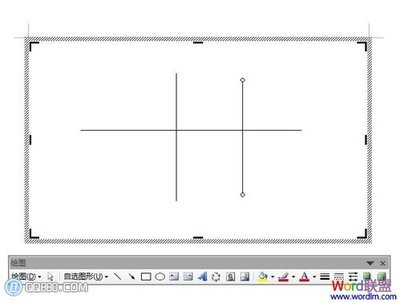
如何在Word中画直线 ?——简介word中如何画直线如何在Word中画直线 ?——工具/原料WORD2003版本电脑如何在Word中画直线 ?——方法/步骤如何在Word中画直线 ? 1、首先我们打开需要画横线的WORD文档 ,然后鼠标定位到需要插入的位置 如图
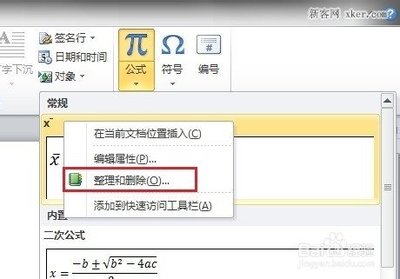
如何在Word中输入平均数的符号X上加一横(X拔)——简介在我们常用的公式中平均数的基本都是用X的上面加一根横杠来表示,念作“X拔”。它十分常用,但是在我们用Word书写论文过程中,往往不知道如何在Word中输入这个符号,下面我就介绍一下如何
如何在Word中插入、修改、删除艺术字——简介艺术字在Word中的应用极为广泛,它是一种具有特殊效果的文字,比一般的文字更具艺术性,因此,在编辑排版文章的时候,往往需要使用到艺术字来实现某种特殊效果,很受广大OFFICE使用者的青睐,在此本人